پیوت تیبل در اکسل: تعریف و اهمیت آن
تعریف پیوت تیبل
پیوت تیبل (Pivot Table) ابزار قدرتمند خلاصهسازی داده در نرمافزار اکسل است که به کاربران امکان میدهد به صورت خودکار دادههای ذخیره شده در صفحه گسترده را مرتبسازی، شمارش، جمعبندی یا میانگینگیری کنند. نتایج را در جدول دوم نمایش میدهد و دادههای خلاصه شده را بر اساس مجموعه داده اصلی نشان میدهد. کاربران میتوانند به راحتی ساختار خلاصه را با کشیدن و رها کردن فیلدها دستکاری کنند که در اینجا اصطلاح "پیوت" از آن استفاده میشود، زیرا امکان چرخش داده را برای مشاهده از زوایای مختلف فراهم میکند. جداول پیوت به ویژه برای ایجاد سریع جداول متقاطع و تجزیه و تحلیل مجموعه دادههای بزرگ مفید هستند و به کاربران امکان میدهند بدون تغییر چیدمان داده اصلی، بینشهای معنادار استخراج کنند.
اهمیت یادگیری پیوت تیبل
درک نحوه استفاده از جداول پیوت برای هر کسی که در تجزیه و تحلیل داده، هوش کسب و کار یا گزارشدهی درگیر است، حیاتی است. آنها فرآیند دستکاری داده را ساده میکنند و به کاربران امکان میدهند مجموعه دادههای بزرگ را به سرعت خلاصه و تجزیه و تحلیل کنند بدون نیاز به فرمولهای پیچیده یا محاسبات دستی. این کارآمدی به ویژه در محیطهای پر سرعت که تصمیمگیری به موقع حیاتی است، ارزشمند است. با تسلط بر جداول پیوت، افراد میتوانند مهارتهای تحلیلی خود را ارتقا دهند، بهرهوری را بهبود بخشند و گزارشهای بینشآفرین تولید کنند که میتواند تصمیمات راهبردی را در سازمانهای خود هدایت کند.
علاوه بر این، جداول پیوت میتوانند روندها و الگوهایی را در دادهها آشکار کنند که ممکن است هنگام مشاهده دادههای خام به وضوح مشهود نباشند. به کاربران امکان میدهد روابط و مقایسهها را مشاهده کنند و شناسایی شاخصهای عملکرد کلیدی و زمینههای بهبود را آسانتر میکند. از آنجایی که کسب و کارها به طور فزایندهای بر تصمیمگیری مبتنی بر داده متکی هستند، توانایی استفاده موثر از جداول پیوت به مهارتی حیاتی تبدیل میشود که میتواند به طور قابل توجهی تواناییهای حرفهای افراد را ارتقا دهد و به موفقیت سازمانی کمک کند.
==================================
پیوت تیبل چیست؟
پیوت تیبل یکی از ابزارهای بسیار کاربردی برای آنالیز دادهها است که دادههای مورد نیاز را نشان میدهد. بنابراین میتوان گفت که پیوت تیبل یکی از ابزارهایی است که وظیفه انتقال دادهها را بهصورت داستان و در یک نگاه بر عهده دارد.
چرا پیوت استفاده کنیم؟
پیوت جزو معدود ابزارهایی است که میتوان تغییرات دلخواه خود را در آن اعمال کرد. برای مثال میتوان ردیفها را در سطر قرار داد (و بالعکس)، ساماندهی مجدد، ایجاد گروه بر اساس تمامی موضوعات، شمارش کل و… را انجام داد.
چطور از پیوت استفاده کنیم؟
استفاده از پیوت بسته به نوع سیستم شما (لپتاپ/PC/تبلت) و نوع سیستمعامل شما (مک/ویندوز) و برنامههایی که استفاده میکنید (گوگل شیت/اکسل/مایکروسافت آفیس/لومر و…) میتواند متغیر باشد. در هر حال تمامی این موارد تفاوت جزیی دارند. مهمترین بخش در حال حاضر، ایجاد پیوت تیبل و توضیح دادن آن است.
آموزش با مثال ساده
دسته کارت استاندارد
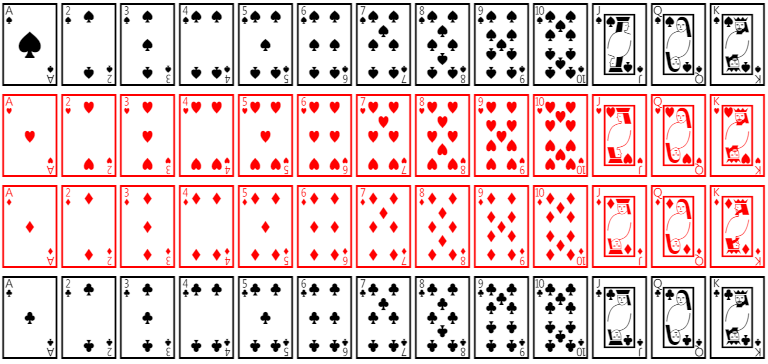
اکثر افراد کارتهای موجود در یک دسته را دیده و از اجزای آن (رنگ/تعداد) آگاهی دارند. از این رو مثال زدن و قرار دادن این اجزا در گروههای گوناگون و شمردن آنها بهصورت مختلف دید وسیعتری به فراگیران میدهد و گروهبندیهای متنوعی را آموزش میدهد.
مثال ۱: گروهبندی بر اساس رنگ
این یک دسته کارت استاندارد است که شامل ۱۳ کارت از هر کدام از پیک و گشنیز (مشکی) و ۱۳ کارت از هر کدام قلب و خشت (قرمز) است (مجموع ۵۲ کارت).
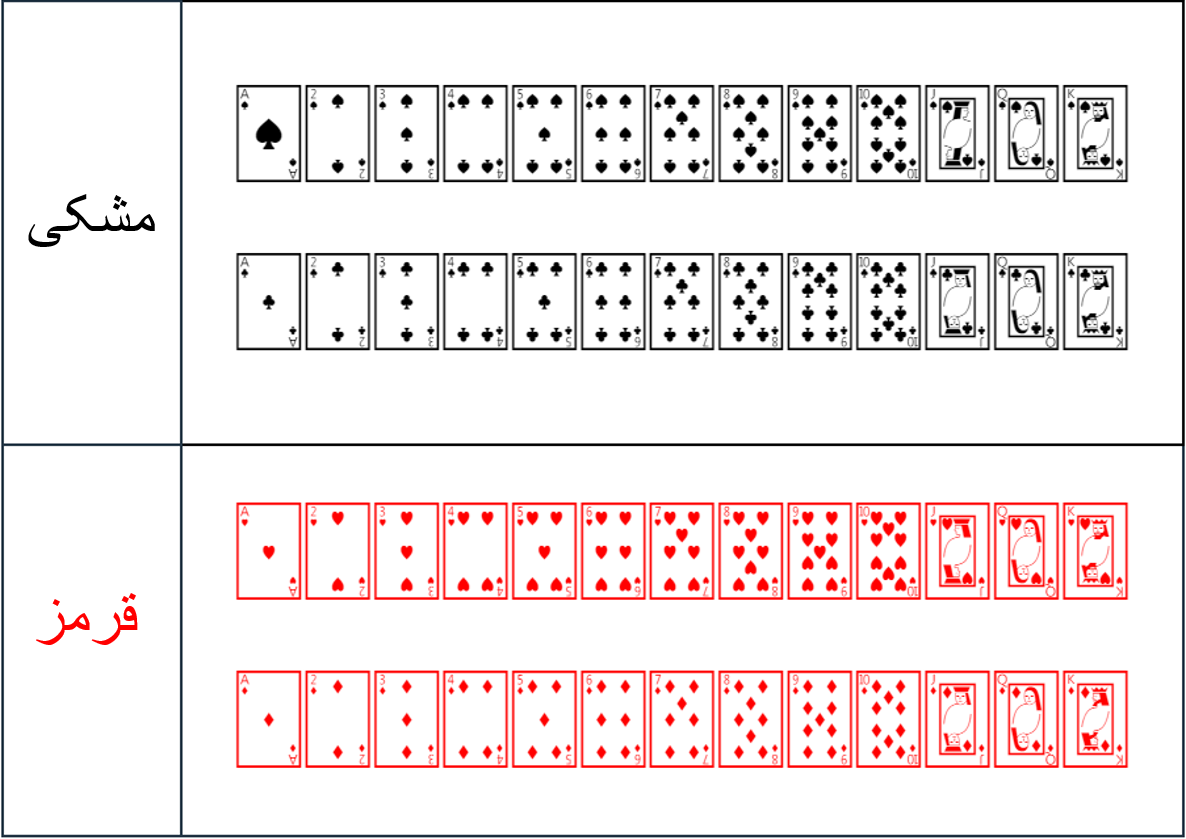
سادهترین روش برای گروهبندی این کارتها، گروهبندی بر اساس رنگ آنها است که میتواند به روشهای زیر انجام شود:
گروهبندی بر پایهی نامگذاری سطری
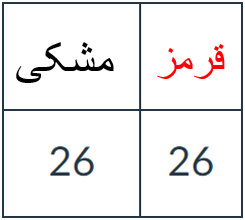
گروهبندی بر پایهی نامگذاری ردیفی
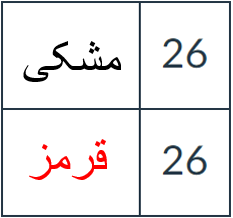
مثال ۲: گروهبندی بر اساس علامتهای روی کارتها
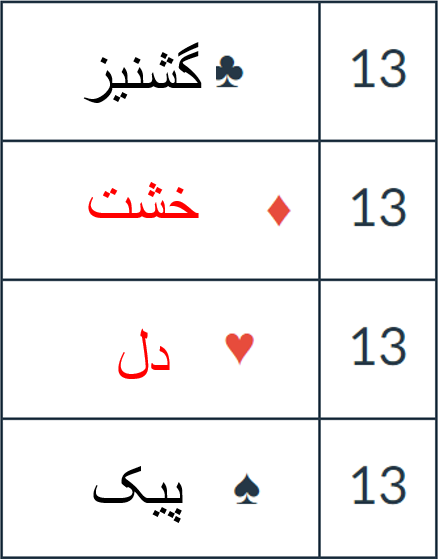
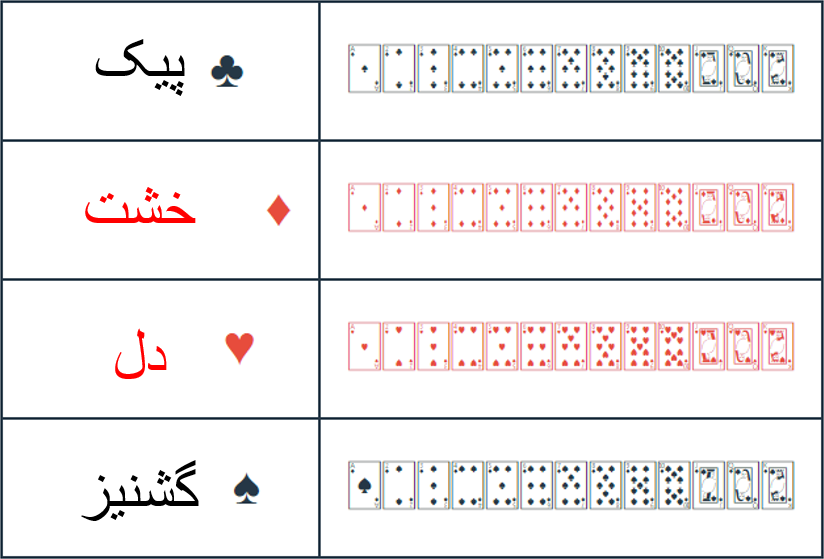
مثال ۳: گروهبندی بر اساس رنگ و علامتهای روی کارتها
حالا میتوانیم دسته کارتمان را بر اساس رنگ و علامتهایشان گروهبندی کنیم.
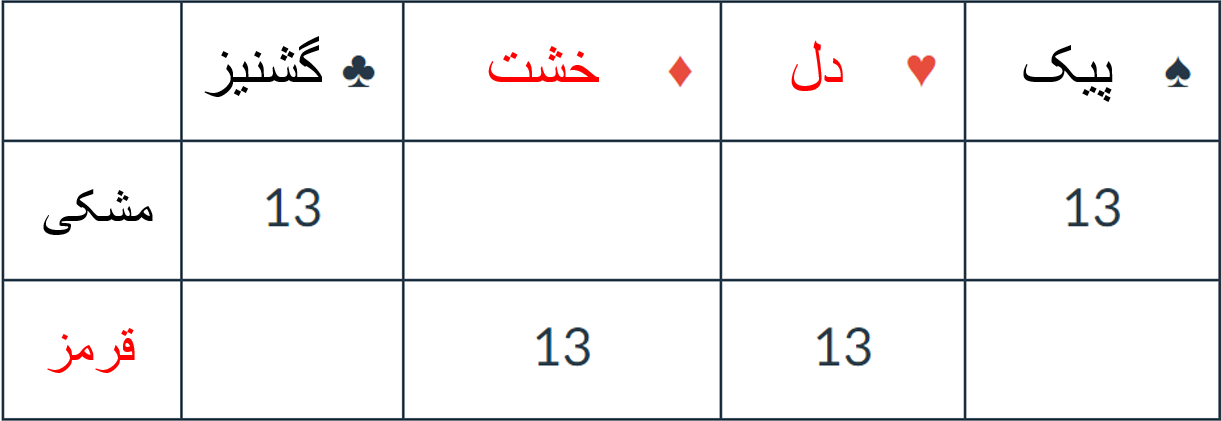
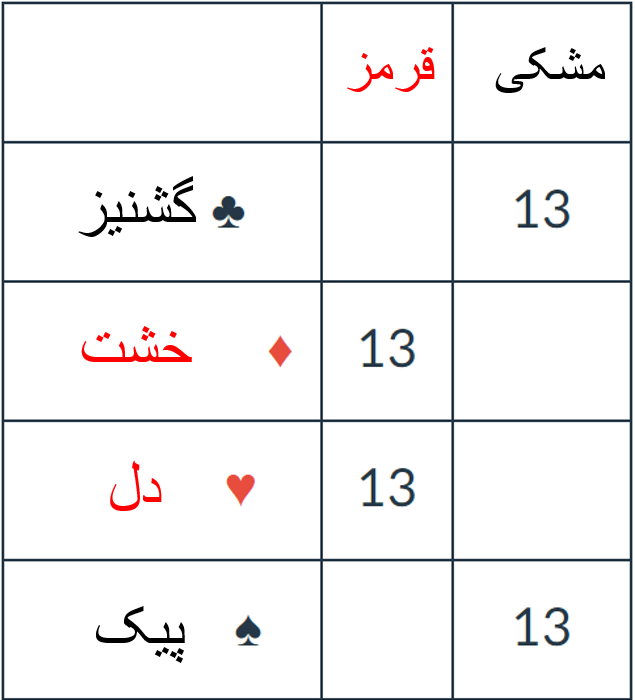
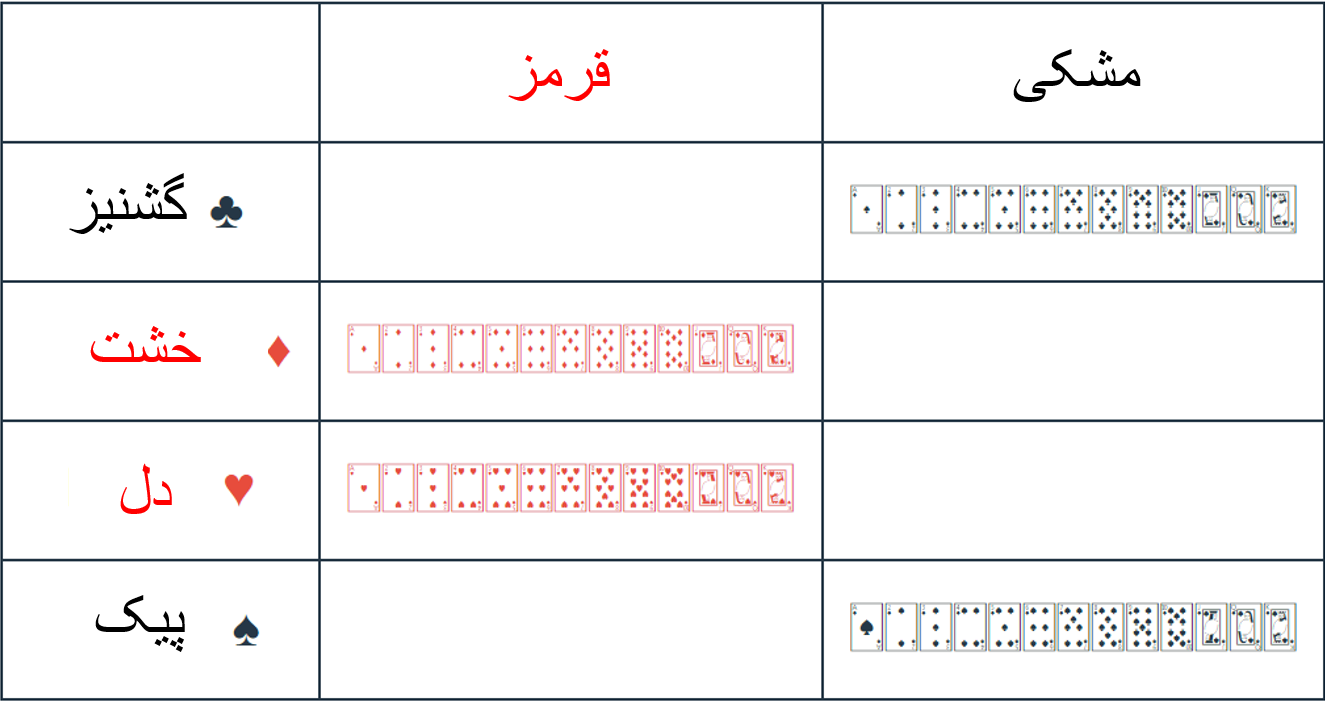
مثال ۴: گروهبندی چندمرحلهای
تمامی مثالهای بالا با گروهبندی ساده و تکمرحلهای به نمایش گذاشته شدهاند. حال به گروهبندی چندمرحلهای میپردازیم. (مثال ما ۲ مرحلهای است).
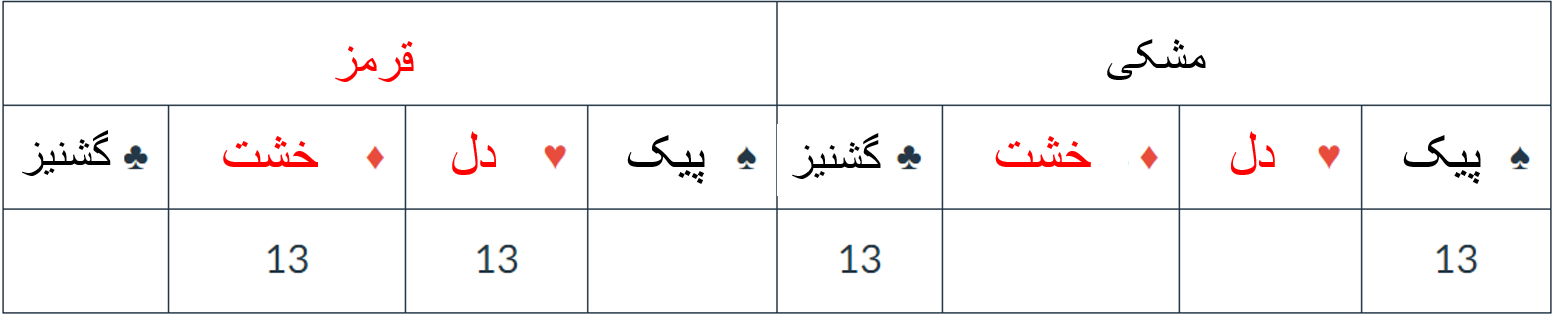
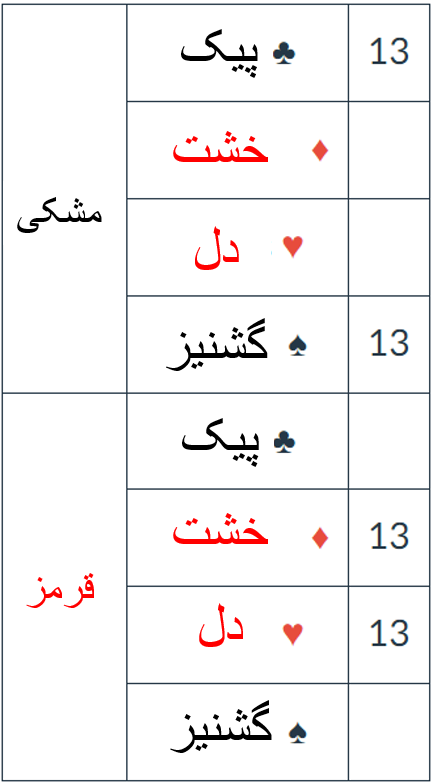
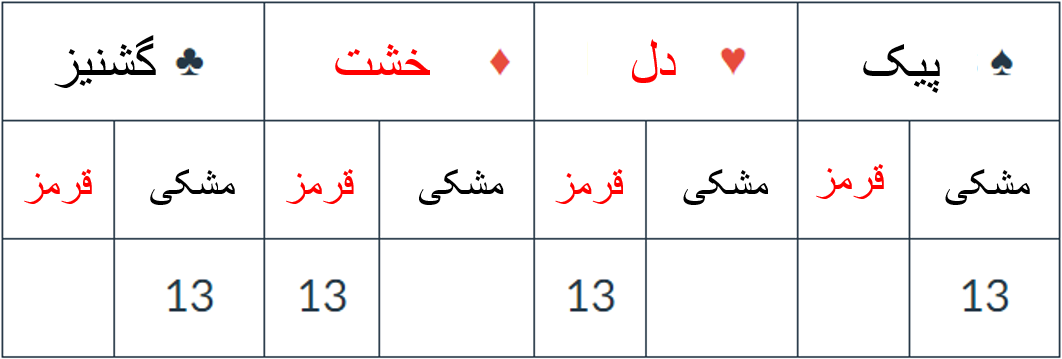
برای اینکه بتوانیم جدول را راحتتر بخوانیم، میتوانیم از اطلاعات داده شده به گونهای استفاده کنیم که تیبل ما، حداقل فضای خالی را در خود داشته باشد. برای مثال:
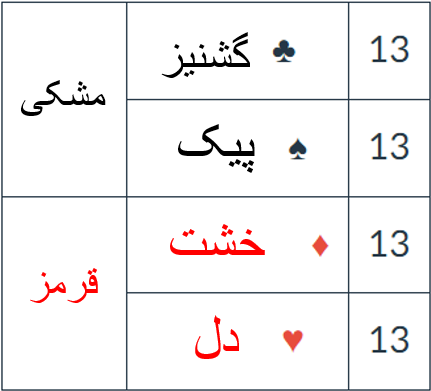
مثال ۵: قدرت محاسبه در پیوت تیبل
یکی از مهمترین خواص پیوت تیبل، قدرت محاسبهی آن است. در این حالت پیوت تیبل میتواند اطلاعات داخل جدول را در سطر و ردیفهای مربوطه محاسبه کرده و در سلولهای جدا بهصورت مجموع سطرها، مجموع ردیفها و مجموع کل ارائه کند.
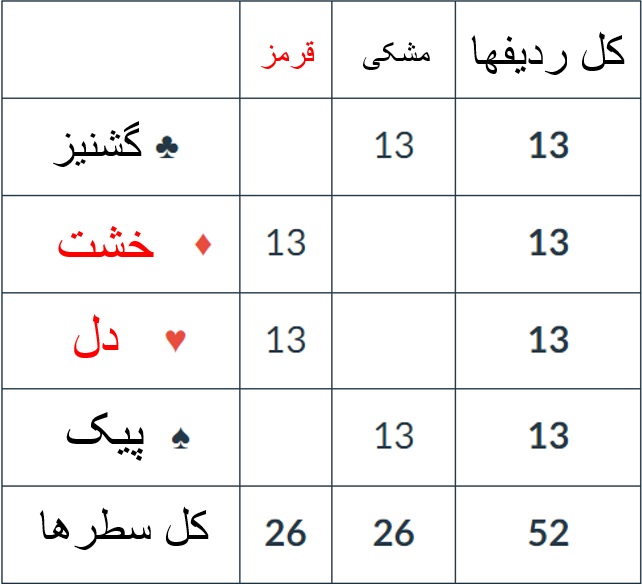
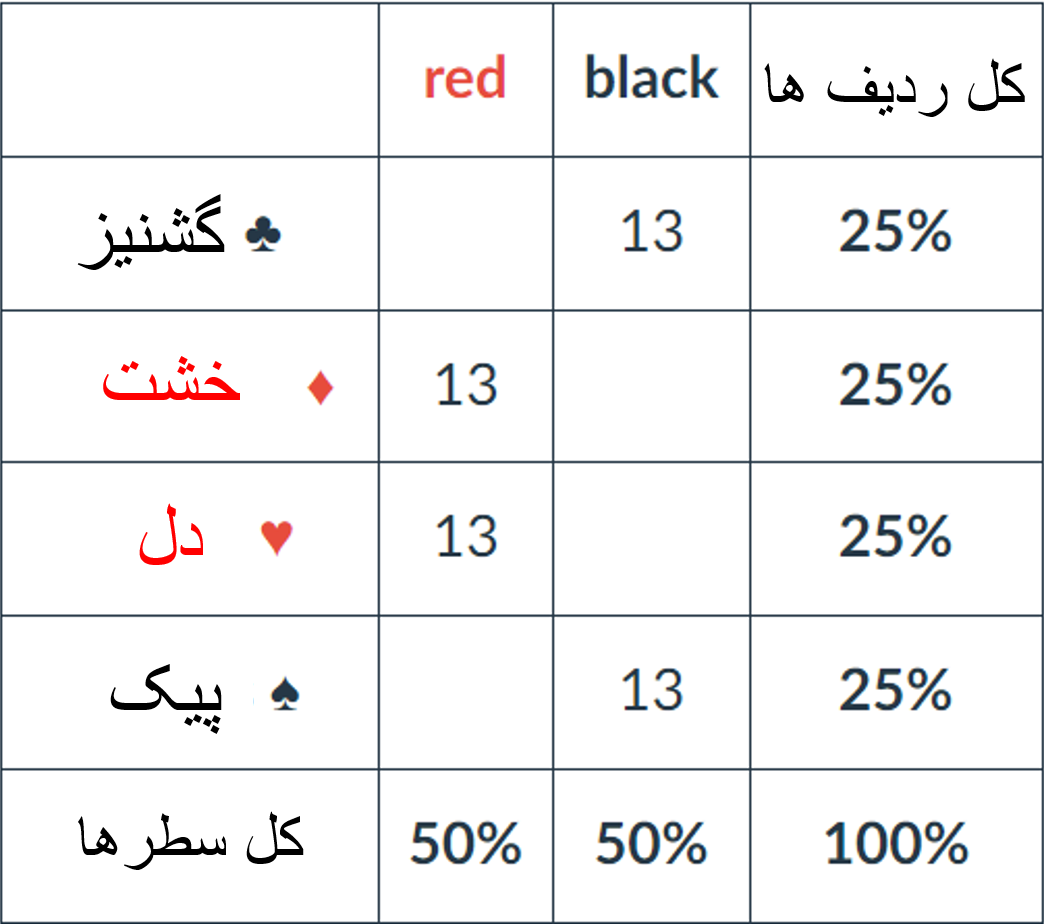
آموزش با مثالهای پیچیدهتر
بعد از مثالهای ساده، به مثالهای روزمره که کمی پیچیدهتر هستند میپردازیم. اگرچه این مثال هم مشابه دسته کارت است ولی به دلیل داشتن خواص بیشتر کمی دشوار میشود.
مثال: رسید خرید
در یک رسید خرید، خبری از رنگها و علامتها نیست. در زندگی روزمره اکثراً با قیمت کل، باقیمانده و... کار داریم که جزو ویژگیهای یک رسید خرید و قابل گروهبندی هستند. البته اینها با هم تفاوت دارند. در این مثال، نیازی به کل اطلاعات نداریم و برای گروهبندی صرفاً مواردی را که باید بدانیم در جدول قرار میدهیم.
محاسبات پیچیده
میتوانیم از جدولها برای محاسبه مجموع تعداد، قیمت و یا حتی تعیین مقادیر نسبی هر مورد استفاده کنیم.
مثال ۱: کار با تاریخ
کار با تاریخ بهاندازهای که برای انسانها راحت است، برای برخی ابزارها (مانند اکسل مایکروسافت/گوگل شیت/لومرو...) سخت است. بنابراین برای اینکه بتوانیم دادههای خود را به بهترین روش گروهبندی کنیم و در زمان فیلتر راحتتر در دسترس خود قرار دهیم، بهتر است ستونهای جداگانهای را برای زمانهای متفاوت (ساعت/ماه/سال و...) استفاده کنیم.
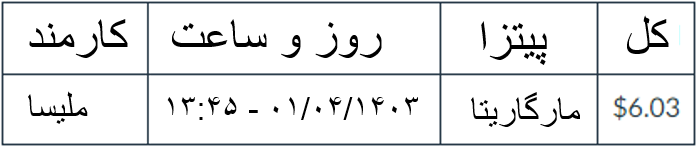
مثال ۲: گروهبندی چندمرحلهای
در این مثال، جدولی چندمرحلهای را مثال میزنیم که شامل تعداد فروش پیتزا در هر ماه، نام کارمند، و نوع پیتزای فروختهشده است.
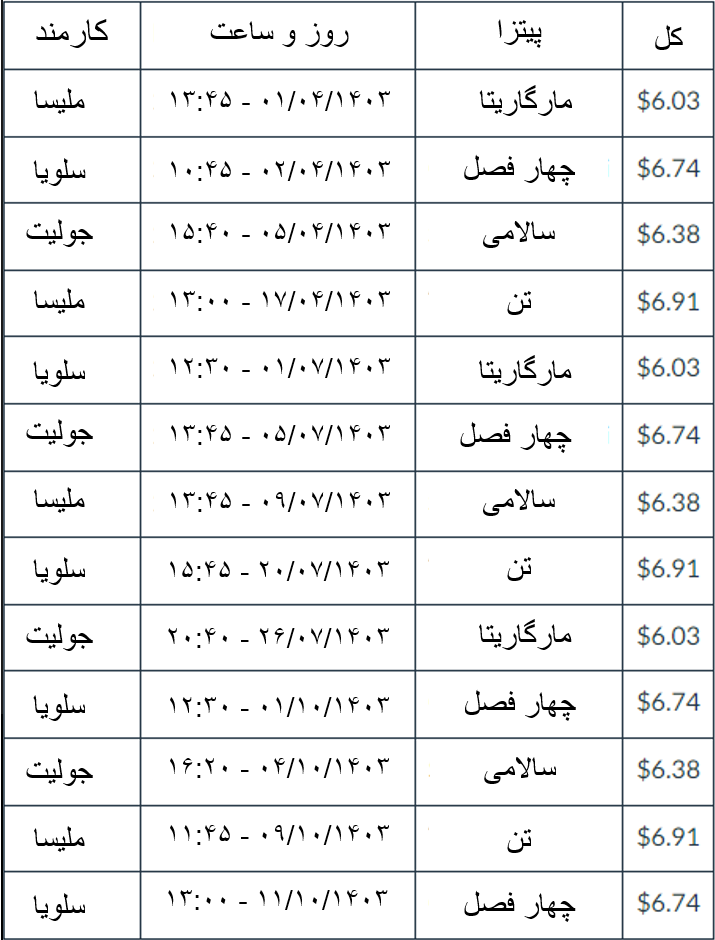
مثال ۳: مرتبسازی ستونها
میتوانیم ستونها را بر اساس نام مورد نظر خودمان (برچسبهای جدول) مرتبسازی کنیم و اطلاعاتی که نیاز داریم را در جدول استخراج و به نمایش بگذاریم.
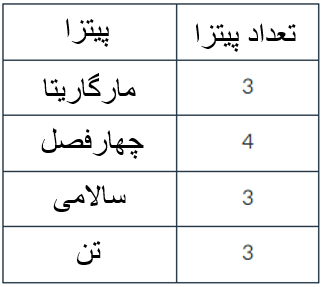

مثال ۴: دستهبندی بر اساس هزینه
همچنین میتوان دستهبندیها را بر اساس هزینههای مربوط به ستونهای جمع کل و یا ردیفهای جمع کل محدود کرد. این باعث میشود که در مواقعی که مقادیر برخی از موارد مرتبشده با یکدیگر برابر بودند، دستورات فرعی را تنظیم کنیم.
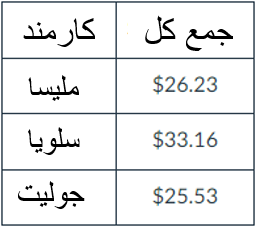
مثال ۵: گروهبندی معکوس
در اکثر پیوت تیبلها، از گروهبندی معکوس استفاده میشود تا دادههای بزرگتر / کوچکتر در ابتدا و بالای جدول قرار بگیرند.
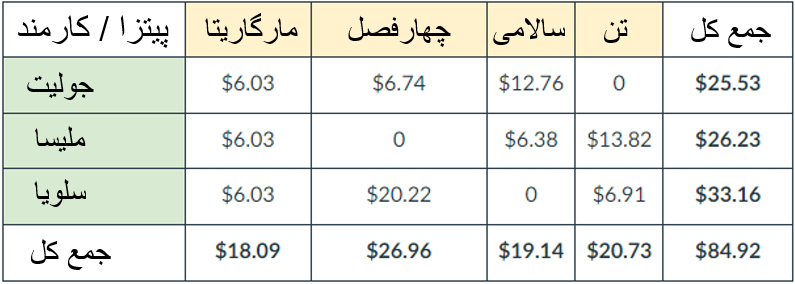
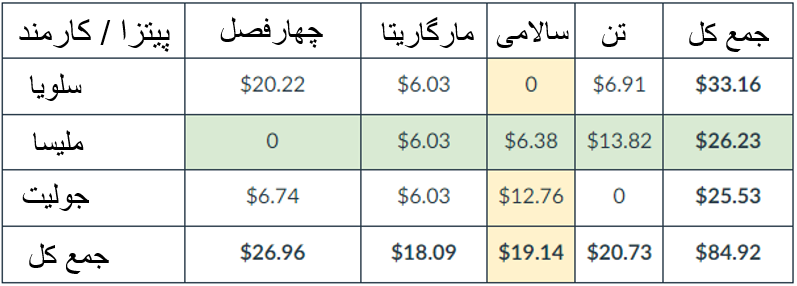
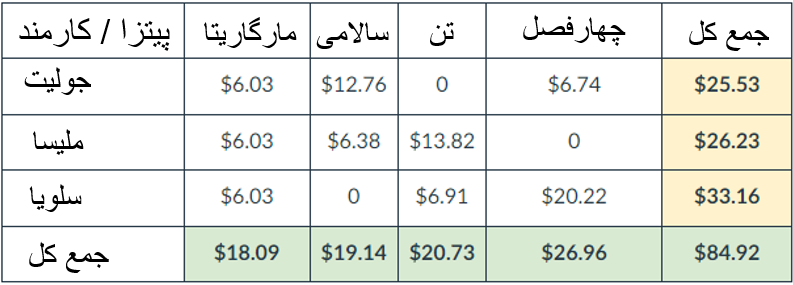
مثال ۶: گروهبندی چندمرحلهای با شمارش
میتوان گروهبندی چندمرحلهای را بهصورتهای مختلفی اجرا کرد. در این مثال به جای قیمتها از تعداد پیتزاهای فروختهشده جهت شمارش راحتتر استفاده میکنیم.

فیلتر کردن
فیلتر کردن به معنی حذف برخی از دادههای جدول منبع است و تنها مقادیر انتخابی و درخواستهای ما در جدول پیوت به نمایش گذاشته میشوند. فیلترها معمولاً مقادیر انتخابی را با یک مقدار ثابت مقایسه میکنند (مانند قیمت کل یا درصد مقادیر در بازهای از لیست).
نحوه اجرای فیلتر:
- ردیفهای منبع (جدول منبع)
- فیلترها
- مقادیر منبع که انتخاب میشوند
- جدول پیوت
به عنوان اولین نفر، تجربه یا دیدگاه خود را بنویسید!